威联通Docker教程 篇三:三分钟使用Typecho镜像,创建第二博客!Container Station系列教程!
创作立场声明:威联通Docker教程第三篇,完全不一样的博客应用,使用群晖、UNraid等其它nas系统的朋友,也可以参考教程进行安装,本系列至少10篇保姆级教程,手把手教会您如何使用Docker,全部实战,强烈推荐大家收藏、点赞!
大家好,俺又来了。
这是威联通Docker系列教程的第三篇了。肯定有小伙伴会问了,这次居然又是博客教程?
不是第一篇已经教了么?没错,我是按照我的个人导航页的顺序来教给大家这些应用的搭建。
而我的导航页里面,是有两个博客的,为什么会选择用两个博客?
第二个博客的初衷,是为了简单的记录笔记,而第一个是分享自己的折腾的东西,两个博客混在一起比较乱,所以就再搭建了一个。
而且,我的第二个博客,不是第一个博客的镜像,而是Typecho博客的镜像,完全不一样的玩法!
大家可以根据自己的需要安装仔细喜欢的博客程序!
我近期会连续更新好几篇威联通NAS的相关文章,主要教给大家如何在威联通的Docker下部署一些应用!
这玩意儿真的非常的好用!一旦学会,不管您是威联通NAS、还是群晖NAS、还是其它linux主机,都可以用同样的方式玩耍。
威联通的Docker,全面叫:Container Station!只需在应用市场下载 Container Station 即可:
不知道Docker的小伙伴可以看我系列教程的篇一解释,看完记得回来:
强烈建议跟着我的教程顺序进行安装,至少先安装一次博客,试试水,再安装其它感兴趣的应用!
三分钟安装Typecho镜像的第二博客
1、我们还是老规矩,在威联通的docker里面的创建按钮,搜索 typecho镜像:
这次依旧使用的是荒野无灯大佬的镜像,真的太好用了!
2、老规矩,依旧点击latest:
3、直接点击高级设置:
4、点击网络,选择新增,设置一下端口,5700和80:
5、我们到文件总管里面,在Container目录下,新建一个 typecho2文件夹:
6、然后回到Docker界面,选择共享文件夹,点击新增,选择刚刚设置的文件夹,挂载的路径设置:/data
7、完成后,点击创建,然后确认:
8、等待一会儿,就可以在Containers目录下,看到已经创建的博客程序了,可以点击后面的小锁打开链接,也可以直接在网页上输入nas的ip地址+端口:5700进行访问:
使用Typecho博客
1、创建完成后,我们输入nas的ip地址+端口 :5700即可访问博客:
进入后,直接点击下一步,使用Docker创建 Typecho最大的好处是不需要再额外使用数据库了,而且迁移博客特别的方便:
2、这里设置一下登录密码,然后设置一下邮件地址,就可以进行安装了:
3、大概1分钟不到,就可以安装完成:
4、安装成功后,我们输入ip地址+端口,就可以正式访问我们的博客了。
初始的博客状态是很简陋的样子:
5、点击登录后,输入用户名和密码,如果找不到登录按钮,也可以输入ip地址+端口/admin进行访问管理后台:
6、这就是后台了,设置的地方其实并不多,也很简约:
7、点击控制台,设置一下外观,选择一个漂亮的主题:
8、内置的主题有好几个,直接点击启用即可:
9、完成后,回到主页面,就可以看到新主题的样子了:
10、Typecho最大的特色就是轻量,好用,以及丰富的主题,主题真的超级多,大家可以自行搜索一些主题下载下来:
11、下载的主题,放到Container文件夹下的typecho2里面的themes这个目录里面,然后在后台就可以设置新的主题页面:
12、然后我有一个习惯,就是在设置的地方,设置一下永久链接,选择按日期归档就可以了:
13、然后就可以愉快的进行创作之旅了,撰写一篇文章吧:
14、我的第二博客里面也有很多简单实用的文章分享,两个博客进行互补,非常舒适!
外网如何访问NAS
很多朋友也许更在意,如何在外网访问我们搭建的各种应用!
其实,我们在站内搜索【外网访问】,可以找到很多的外网访问的文章,我也写过不少。
但是每个人家里的网络情况是不一样的,所以外网访问也不相同,最方便的是电信+有公网ip的方案:
电信用户外网访问方案:
1、打10000电话,说家里安装了监控,NAS,需要公网IP,来申请一个公网IP。
2、然后您再购买一个阿里云的域名,将自己的公网IP解析到这个域名上,设置A记录,就可以只用域名来访问到家里的NAS了。
3、您需要在路由器里面,主路由上,设置一下端口转发,将内网的端口转发到外网使用。
4、公网IP,每次重启路由器后,就会改变,需要手动去改域名的解析,就会很麻烦,所以还需要再搭配Aliddns的插件,每次IP地址变化后,会自动更改域名的解析,这样就可以稳定实现外网访问!
切记,外网访问建议加上端口号访问,因为现在都封了80端口,或者您有其它黑科技也可以隐藏端口访问。
这里推荐您是电信用户,看这篇@晋升奶爸的垃圾佬 外网访问的文章:
但是,上面的文章是需要openwrt固件的路由器来实现IP变化后,能自动修改解析的功能!
如果,您没有openwrt固件的路由器,也许就比较麻烦,需要自己找到aliddns的插件。
目前我计划,在本系列教程的第十篇,分享我是如何将这些Docker应用搭配Aliddns的插件实现外网访问!
希望大家,能看到文章后,多点赞,多收藏,多点赞,多收藏,多点赞,多收藏,感谢大家的支持!
总结
又到了总结的时候了!
最开始我搭建Typecho博客的时候,还是在群晖NAS里面,那时候还要用数据库,非常的麻烦!
后来换到威联通NAS后,尝试了一下荒野无灯大佬的Typecho镜像。
不用还好,一用就不可收拾了,如果用之前的数据库的方式进行保存博客资料的话,每次换平台,都要先架构一个数据库,这一系列操作非常的繁琐。
后来我又换了几个平台,只需要安装docker程序,就可以任意的把这台威联通NAS里面的博客迁移过去!
真的是太方便了!
所以我非常推荐用docker的方式来加载博客!
之前第一篇文章里面有朋友指出自己搭建博客的种种状态,我觉得说得没错:
目前我已经在NAS里面运行博客有一年的时间了,一年时间过得真快,曾经我也是担心自己把家里的网页公开,会不会导致不稳定,会不会被封,其实一切担心都是多余的。
每个地区的政策不一样,也许北上广深会严格一些,大家在注册域名的时候,会进行一个域名备案,记录一下就好,而且博客这种东西,其实就是一个公开的笔记本。
将自己的灵感和学习到的知识,简单的记录下来,随时可以分享给身边的朋友,我觉得这样就足够了。
每次文章折腾开始之前,我都会先在博客里面记录一些关键的点,当我实现了更多的功能后,我的博客也会慢慢的丰富起来!
博客,还是为自己服务的,做与不做,都看个人了!
好了,到这里,就是本文的全部内容了,说得有点多了,Typecho我还是非常喜欢的!
下一篇文章是分享zdir网盘的搭建和运用!敬请期待!多来点赞,写得更快哦!
感谢各位的观看,希望多点赞、收藏,我们下次再见!!!


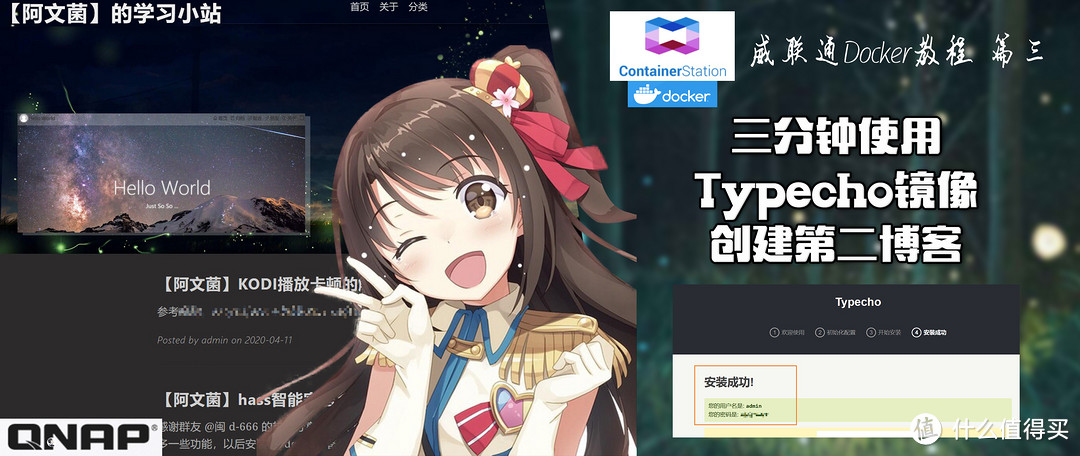
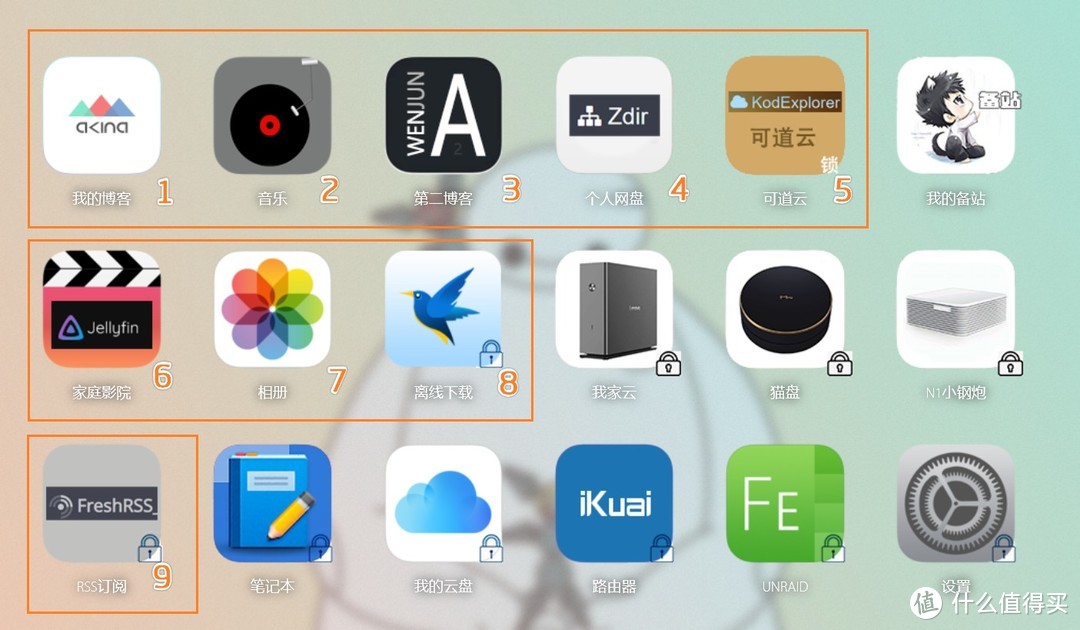
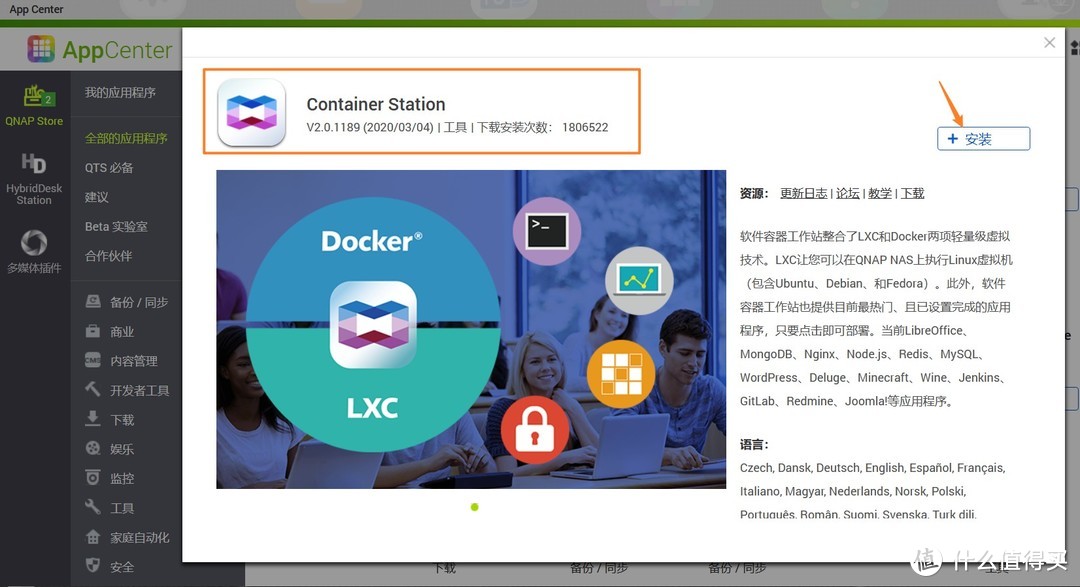
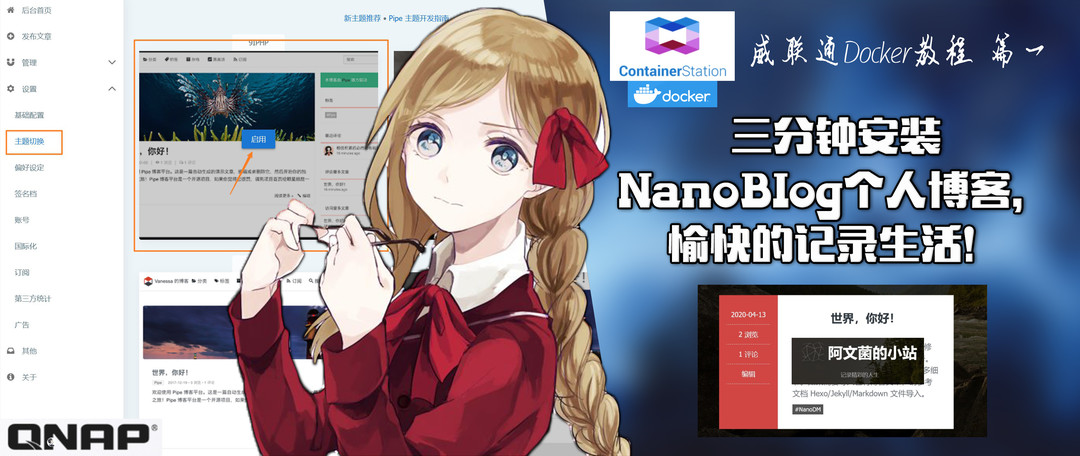

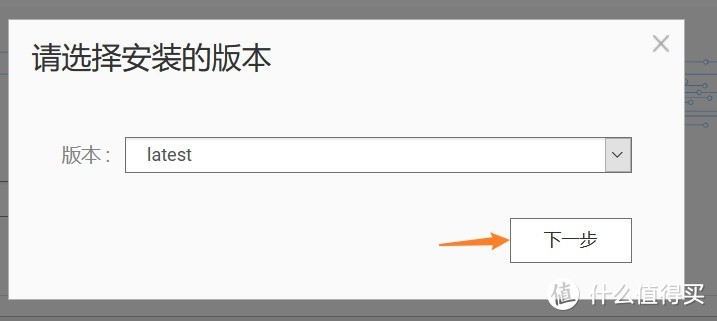

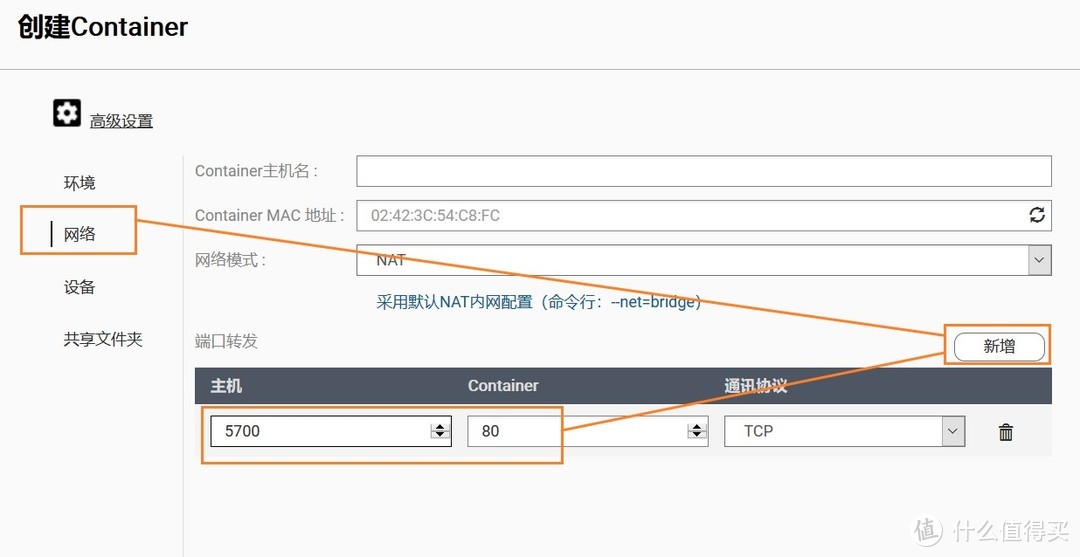
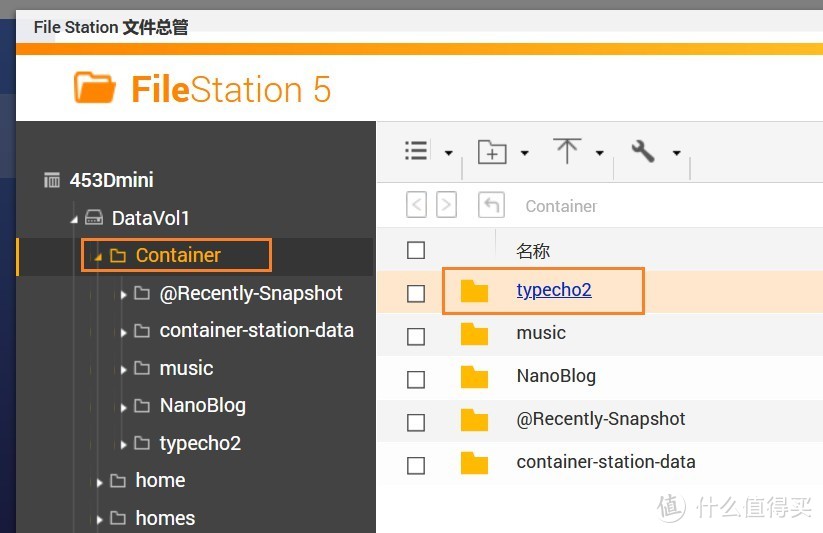

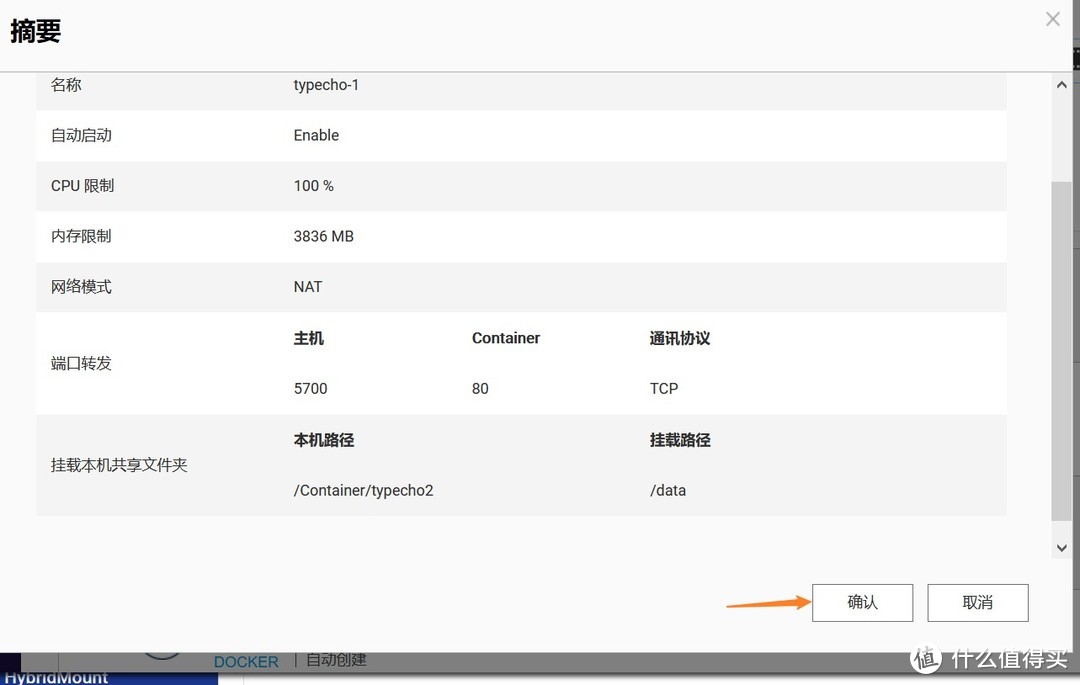
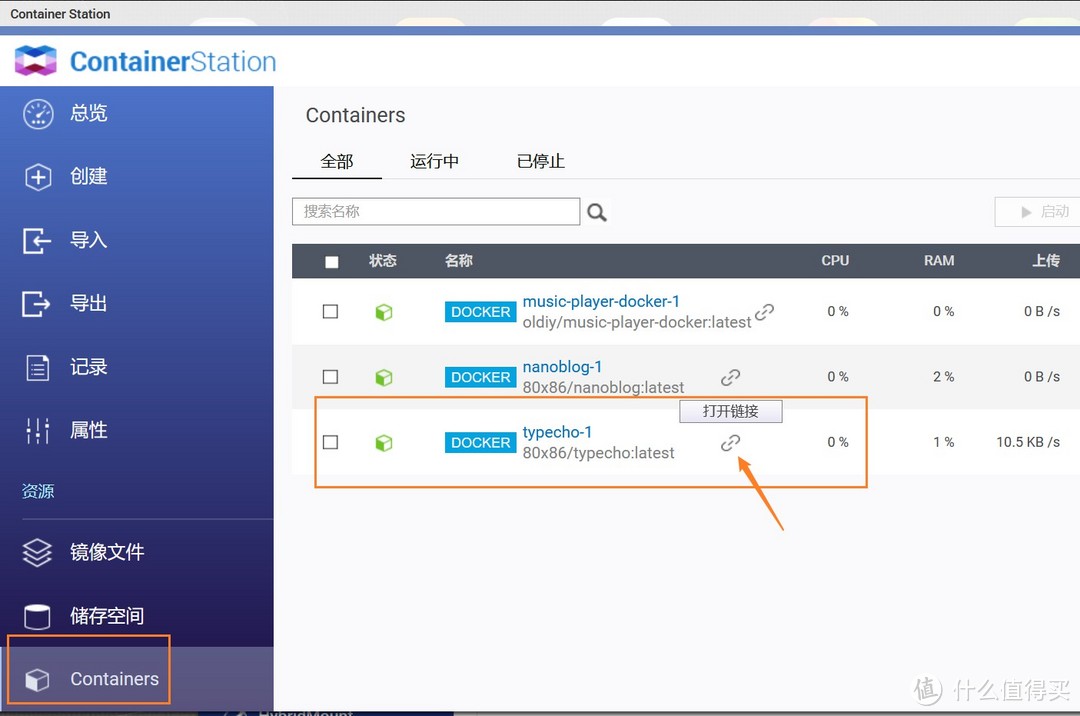
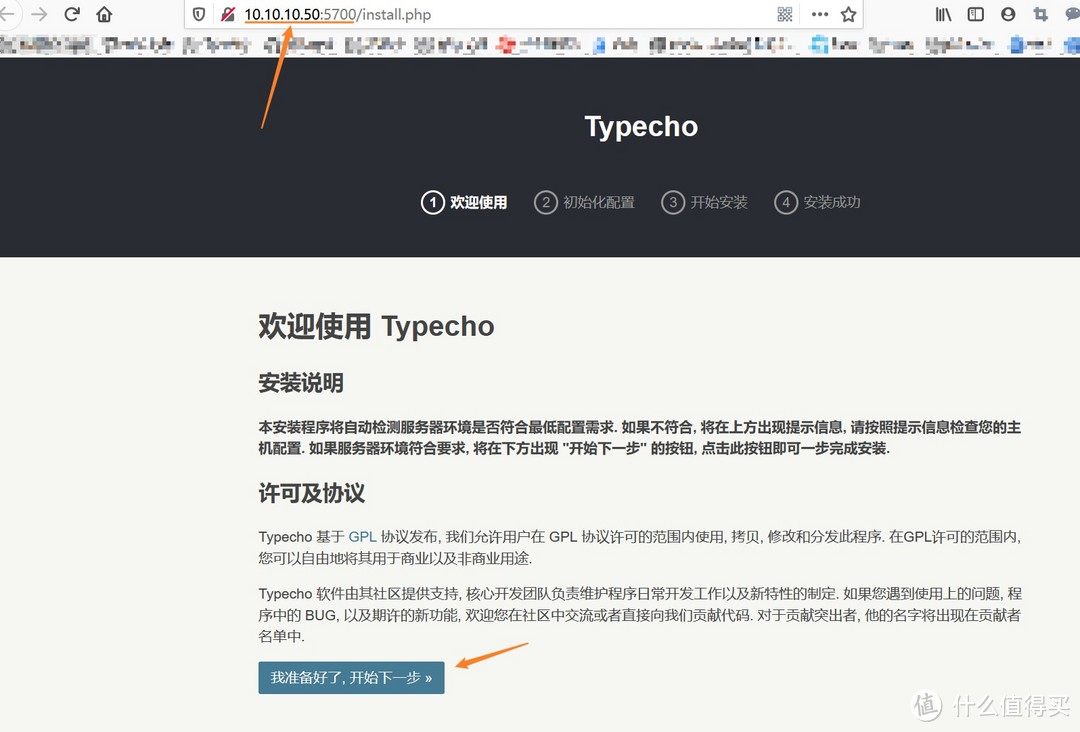
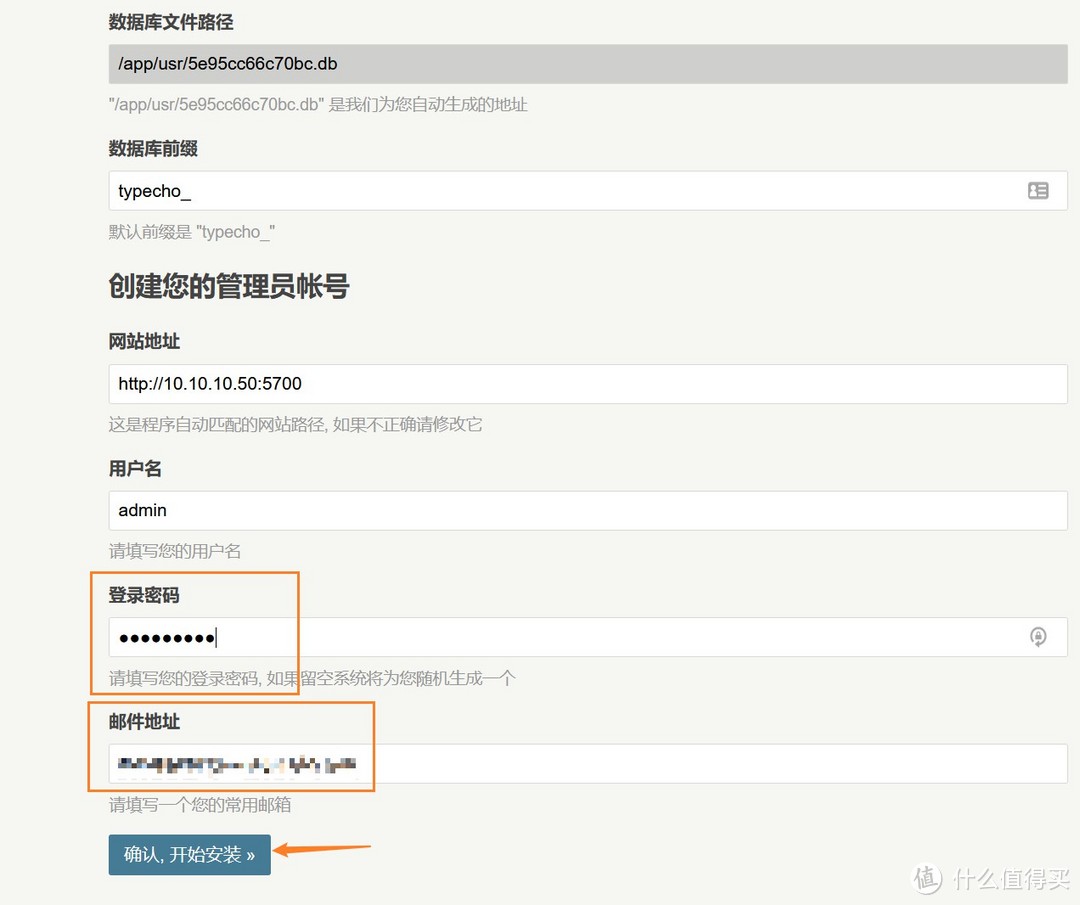
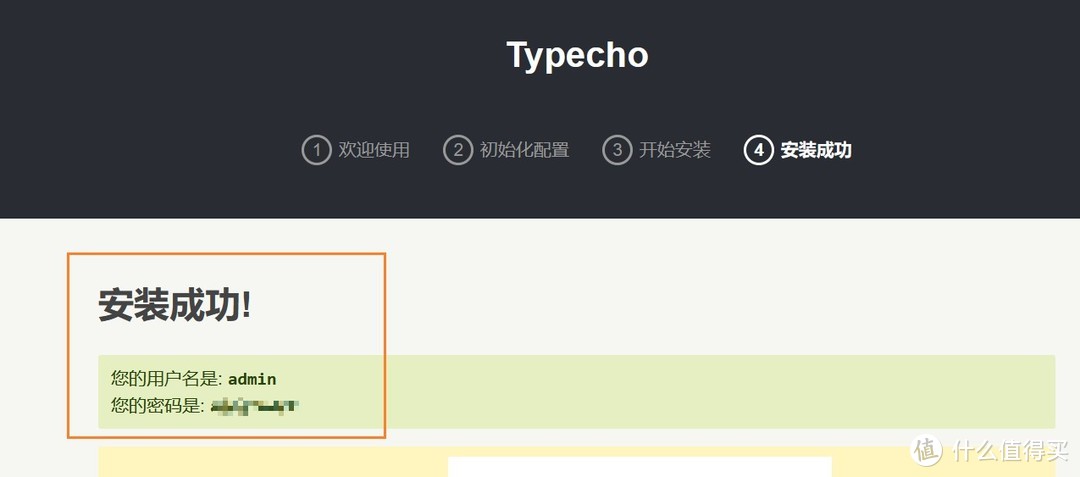
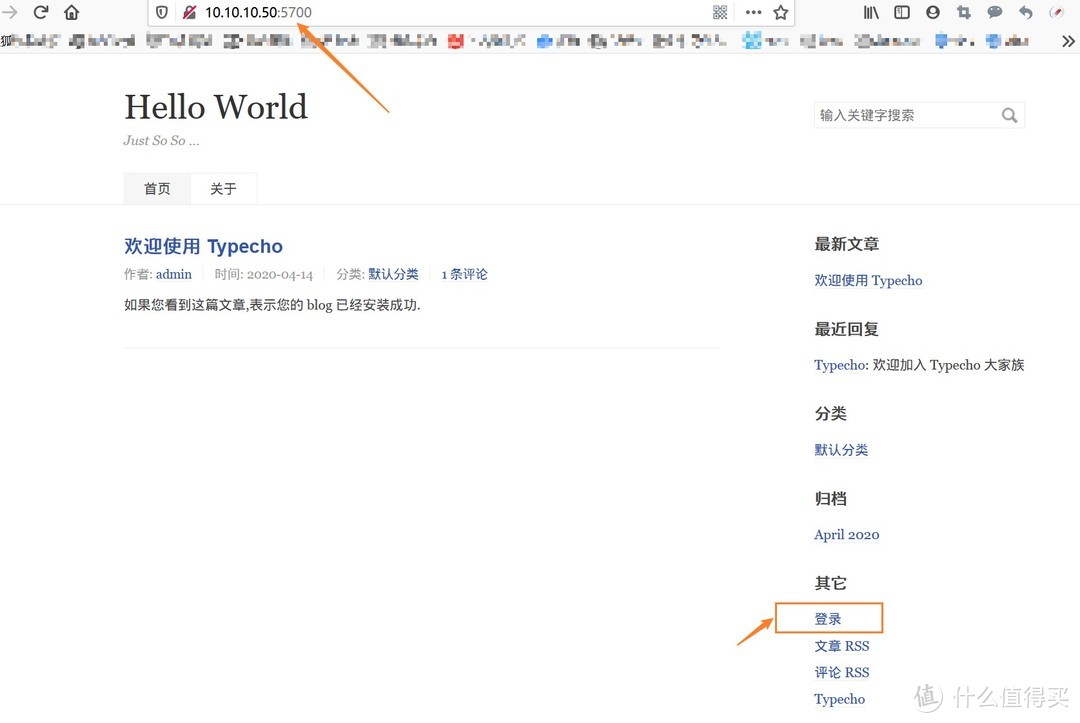
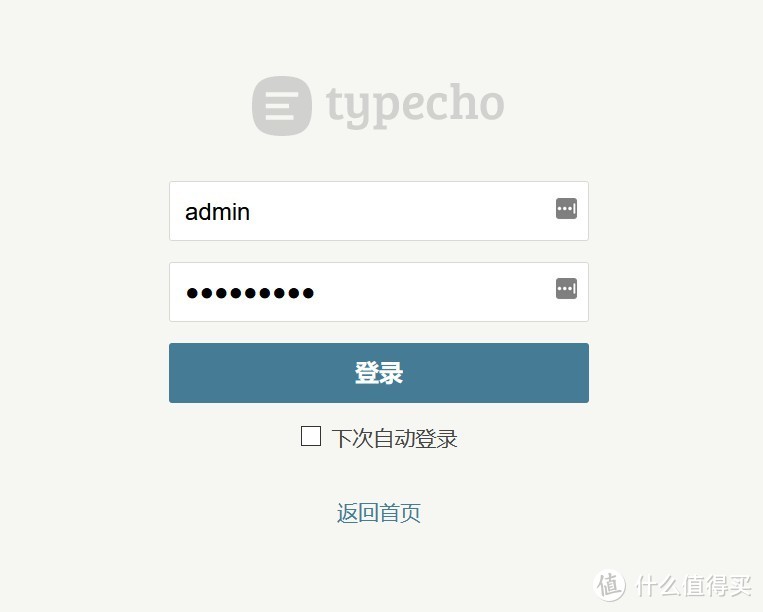
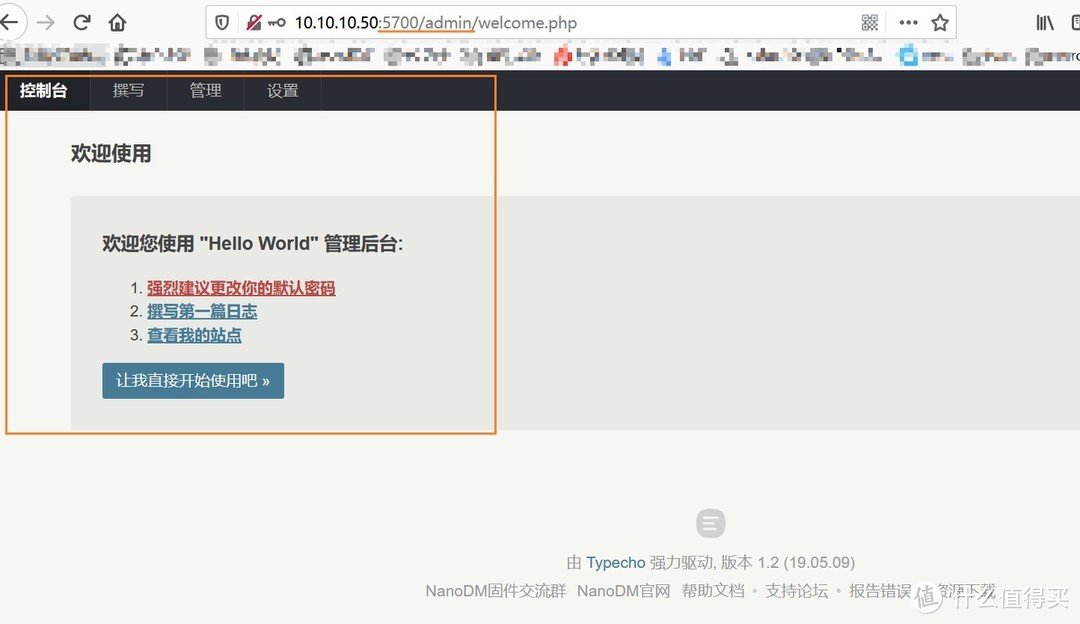
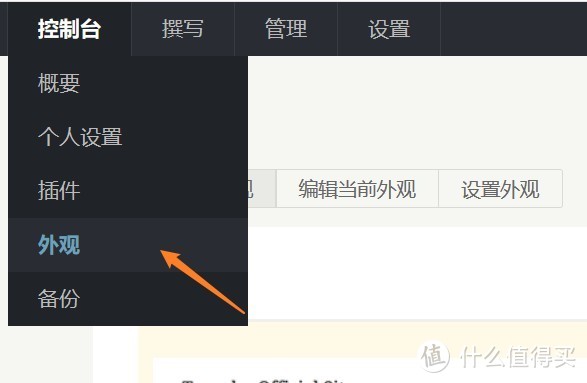
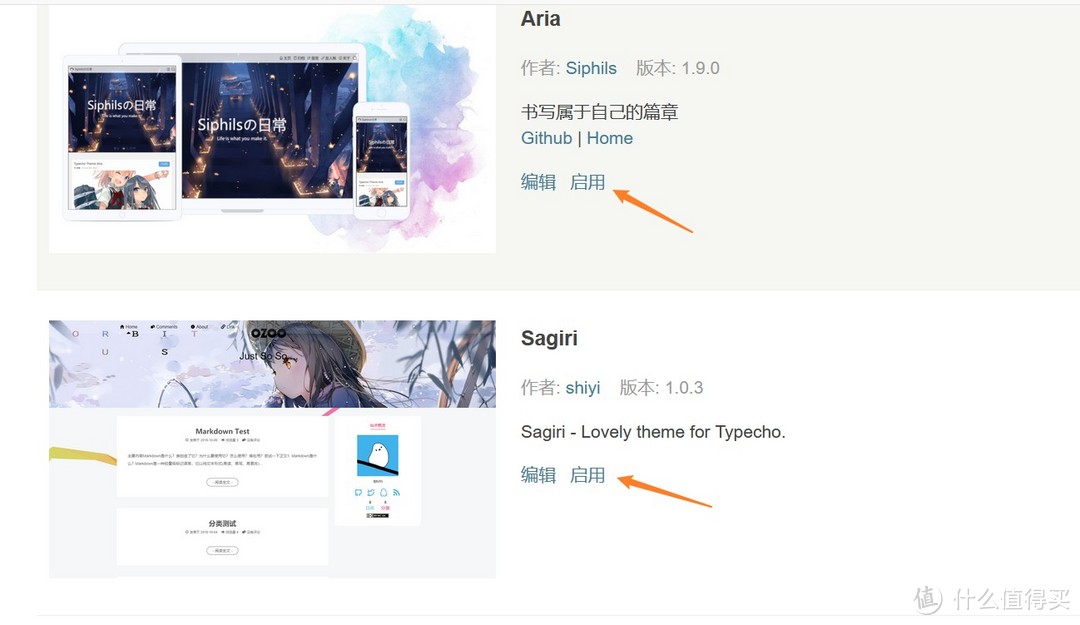
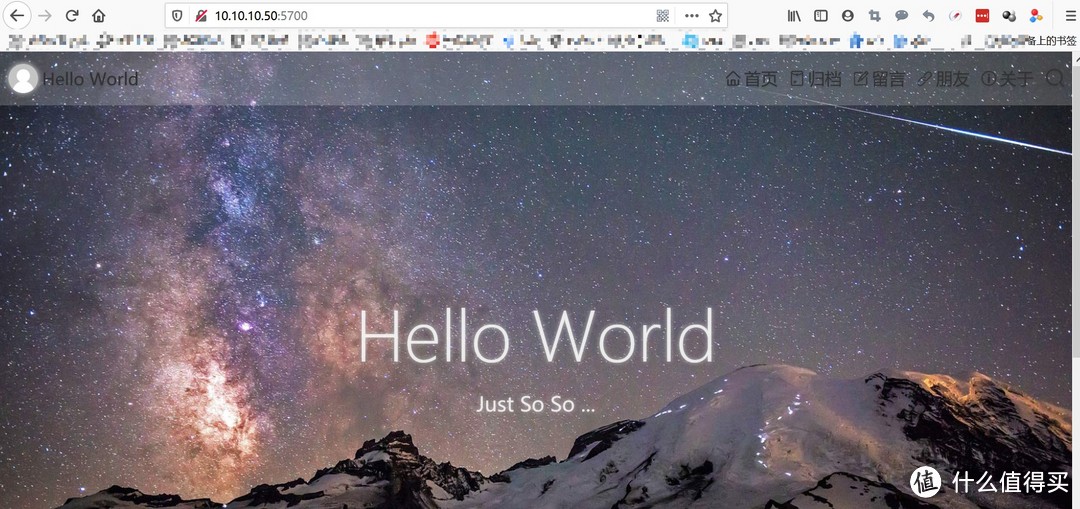
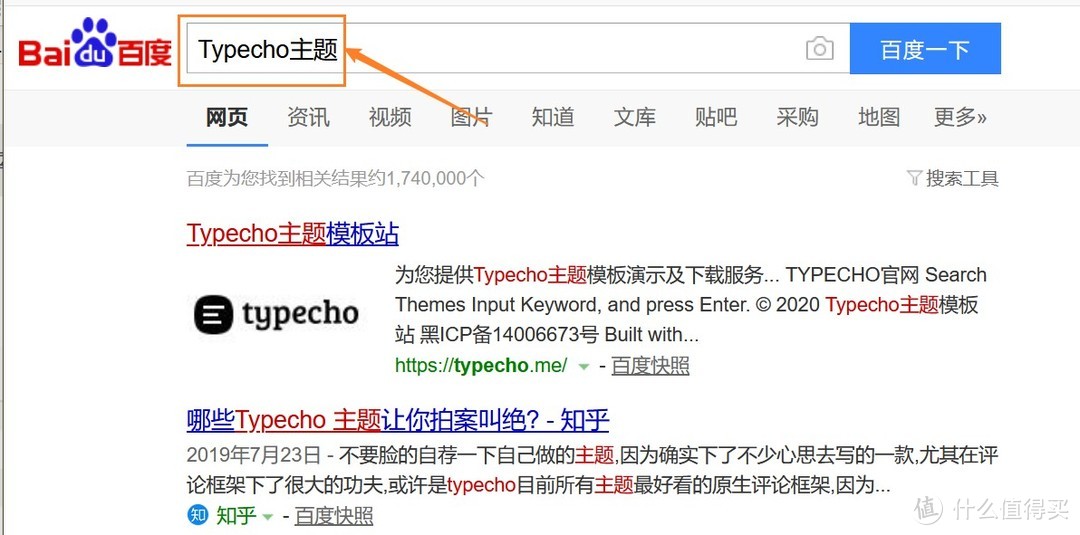

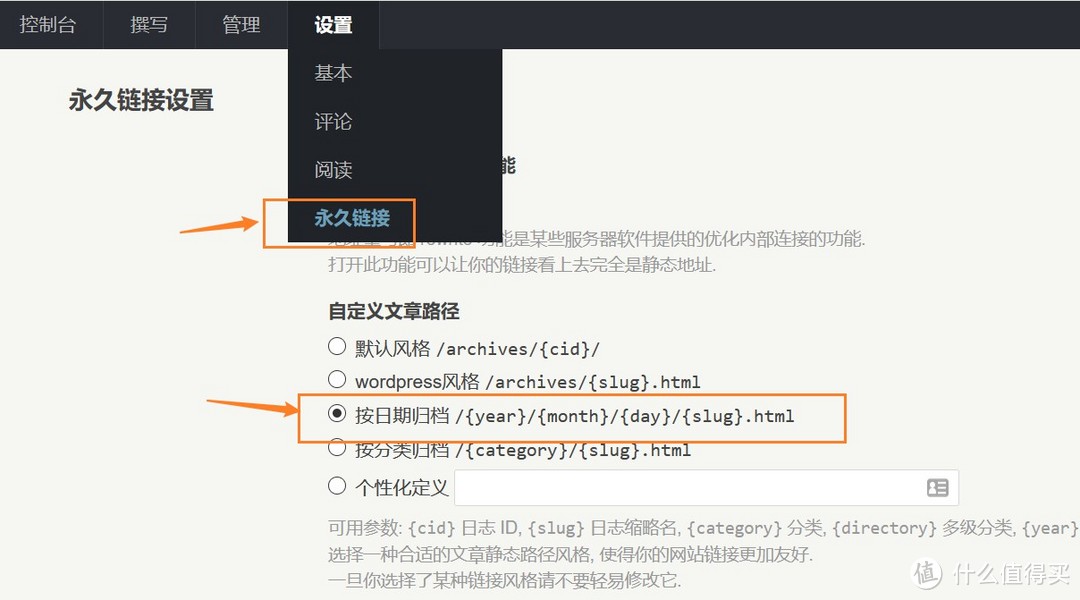
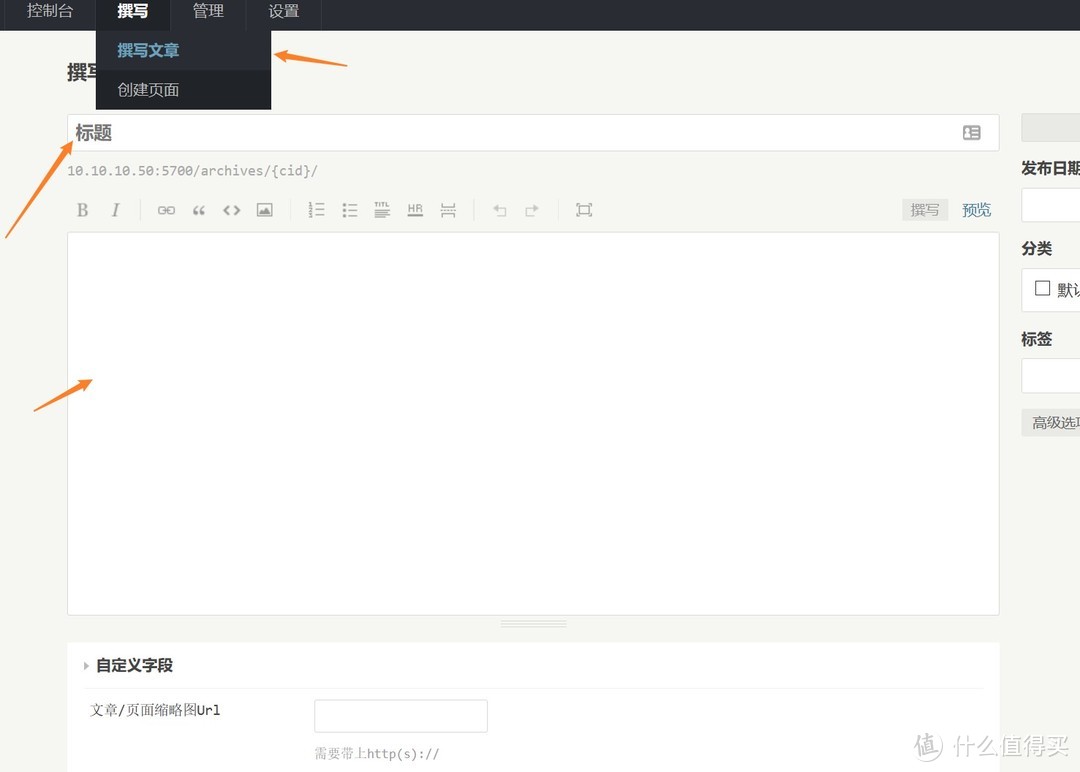
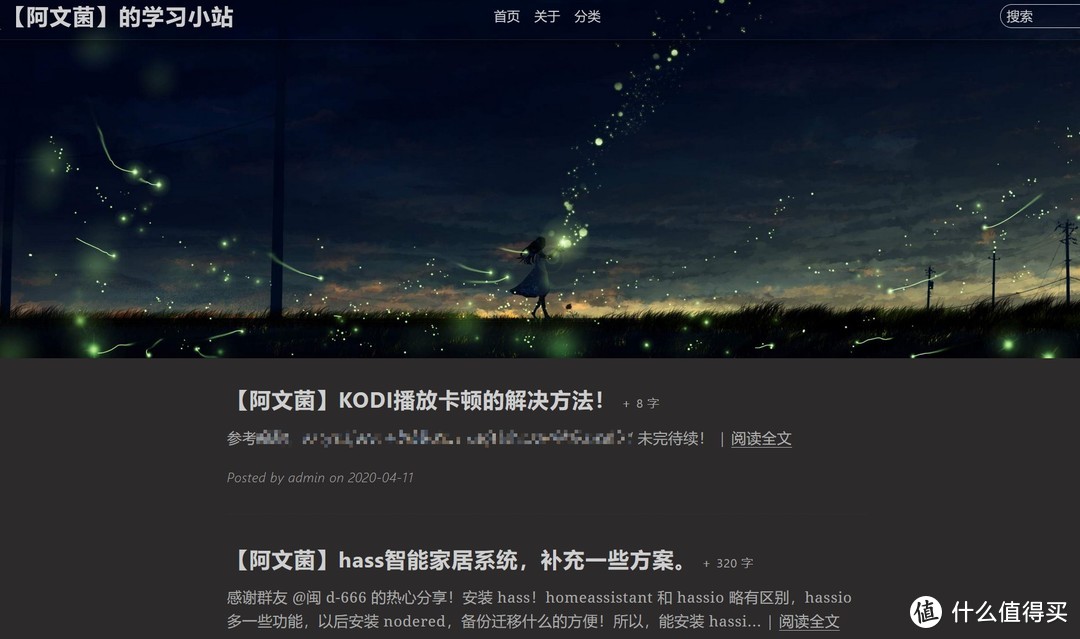
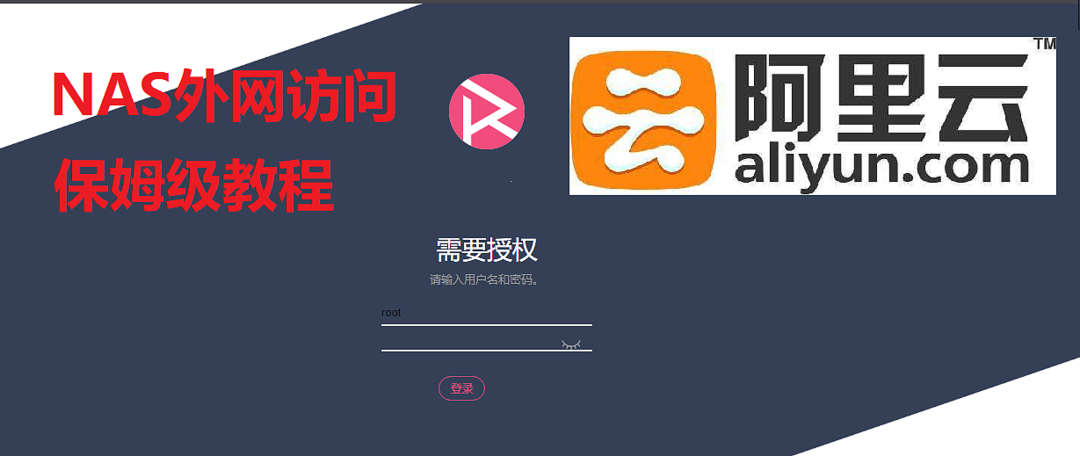



























































































花不归土
校验提示文案
味精的风暴
校验提示文案
郑恒恒
校验提示文案
Im_y丶
校验提示文案
迷之感动
校验提示文案
赫斯缇雅
校验提示文案
82年的楊蝎子
校验提示文案
haise
校验提示文案
紫色的眼瞳
校验提示文案
爱忧伤
校验提示文案
紫色的眼瞳
请问装载路径是下载镜像存的地方。
校验提示文案
Clul
校验提示文案
Clul
校验提示文案
新海zs
校验提示文案
油皮的天
校验提示文案
gbgbagbc
校验提示文案
友纪
校验提示文案
哈哈宝贝58
校验提示文案
爱笑的小靖泽
校验提示文案
長月遙
校验提示文案
不打辅助不打肉
校验提示文案
ASO500
ptw:科学上网的环境。
校验提示文案
山遥路远
校验提示文案
张大爷真的不是我
校验提示文案
82年的楊蝎子
校验提示文案
82年的楊蝎子
校验提示文案
值友1562869134
校验提示文案
值友1562869134
A!L!E!R!T竟然还是禁用词。不能发出去。弄了半天才发现。。。晕倒!!!
校验提示文案
云想流月
校验提示文案
dkess
校验提示文案
珂珂豆
校验提示文案
村口的大西瓜
校验提示文案
楷天a
校验提示文案
赫斯缇雅
校验提示文案
数字码头工人
校验提示文案
迷之感动
校验提示文案
jandou
校验提示文案
无心Dino
校验提示文案
長月遙
校验提示文案
爱笑的小靖泽
校验提示文案